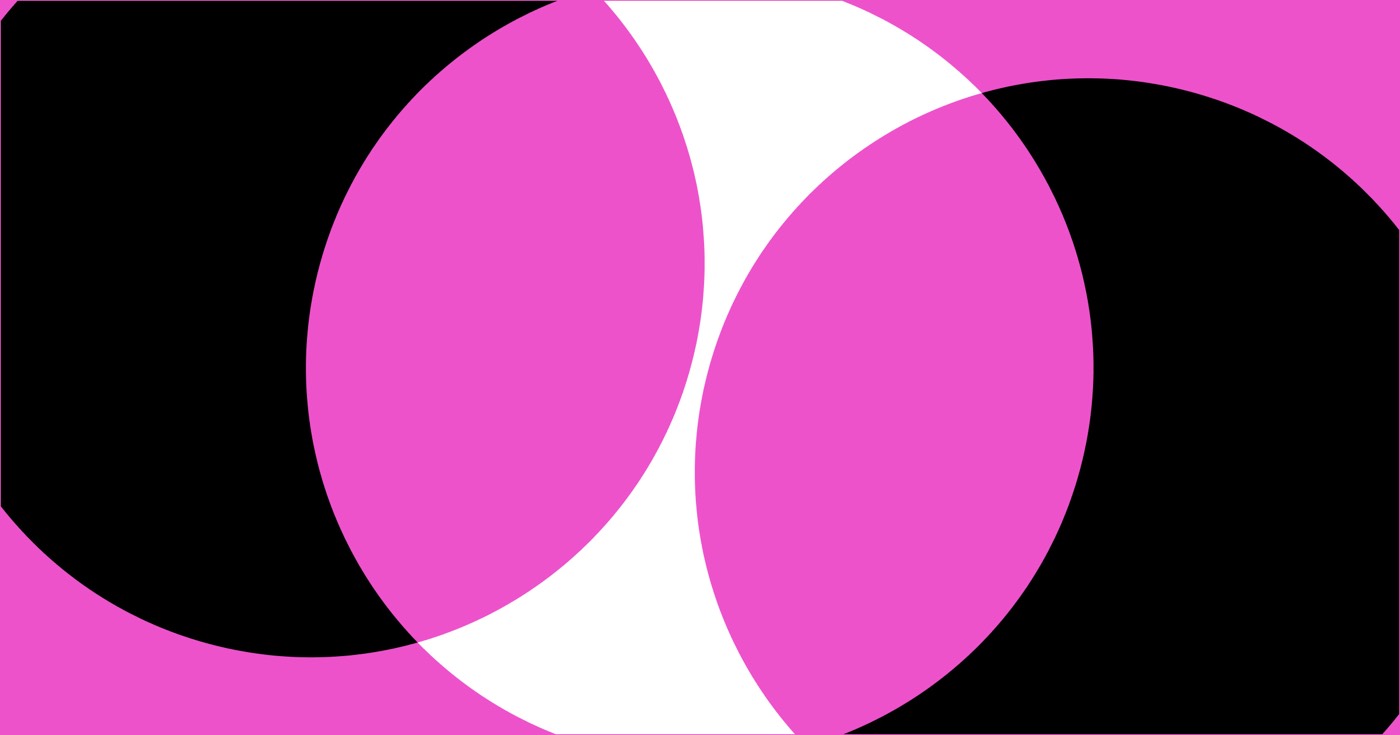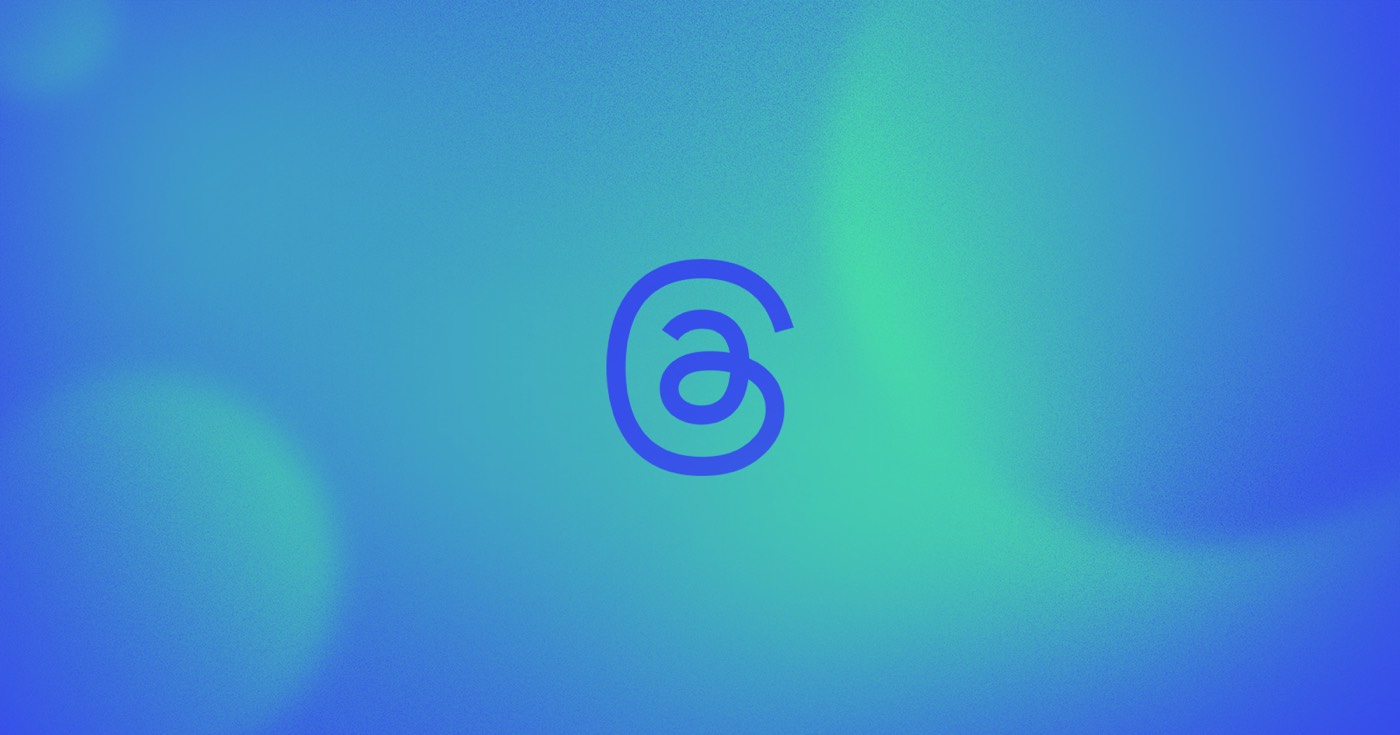Webflow ストアを Facebook または Google にリンクするには、「設定」の「eコマース」セクション (左側のパネルにあります) に移動し、「統合」タブに移動します。
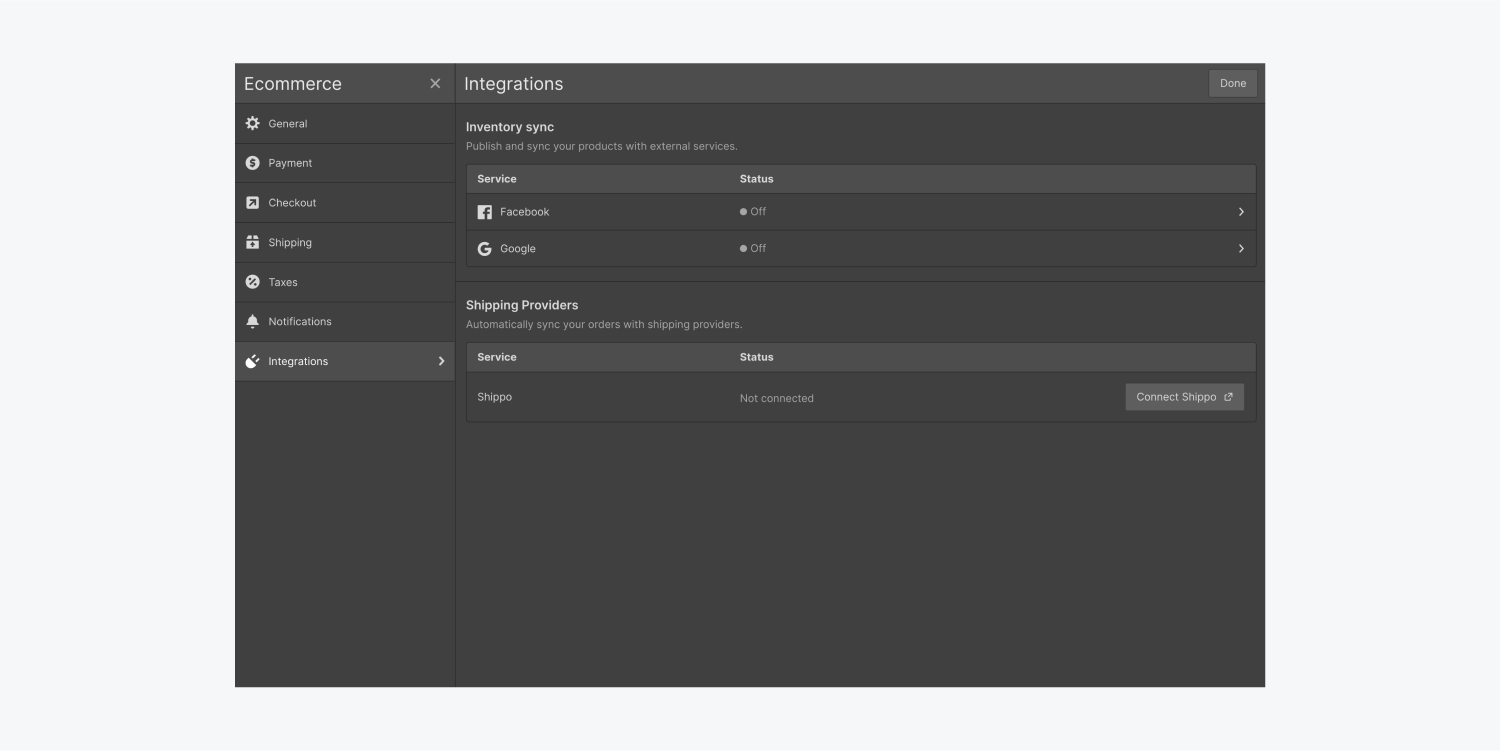
新しい製品または既存の製品をサードパーティのサービスと同期する場合は、次の手順に従ってください。
- サービス名を選択してください 在庫同期 セクション
- 切り替える 在庫を同期する 設定を「オン」にします(このオプションにアクセスするには、まずサイトを公開してください)
- コピー データフィード URL
- 変更を保存してフィードを有効にします
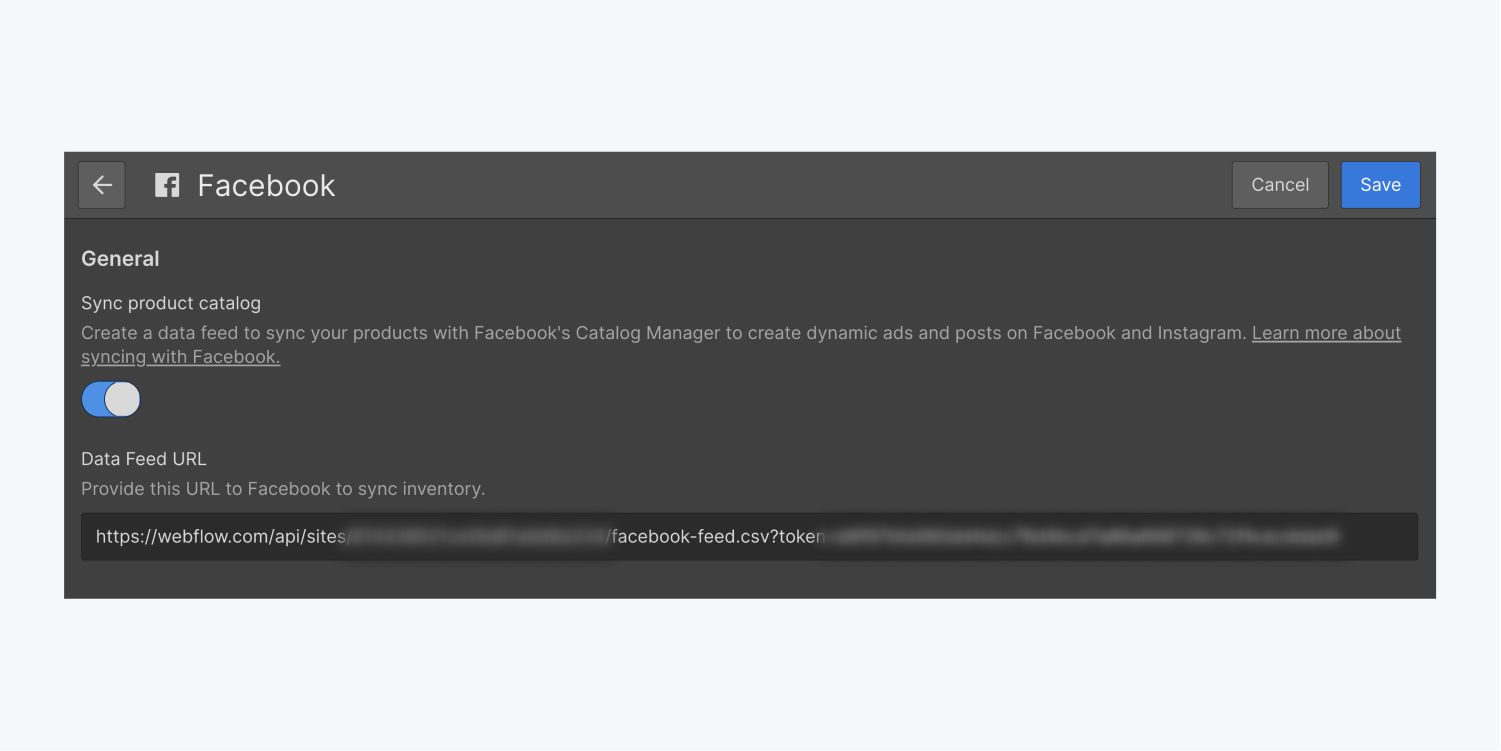
メモを取ってください データフィード URL 商品を Facebook ストアと同期させます。
覚えておくべき重要なポイント
サイトの公開を解除したり、同期を無効にしたりすると、フィードは機能しなくなり、無効になります。
詳細はこちら
- Eコマースの注文情報をShippoプロフィールに接続する
- Facebookカタログマネージャーと製品を同期する
- Instagramショッピングの設定方法
- Googleマーチャントセンターと商品を同期する
Ewan Mak による最新の投稿 (すべてを見る)
- ワークスペーススポットとメンバーの追加または削除 - 2024年4月15日
- センタリングボックスの概要 - 2024年4月15日
- 将来の参照用にサイトを保存する - 2024年4月15日